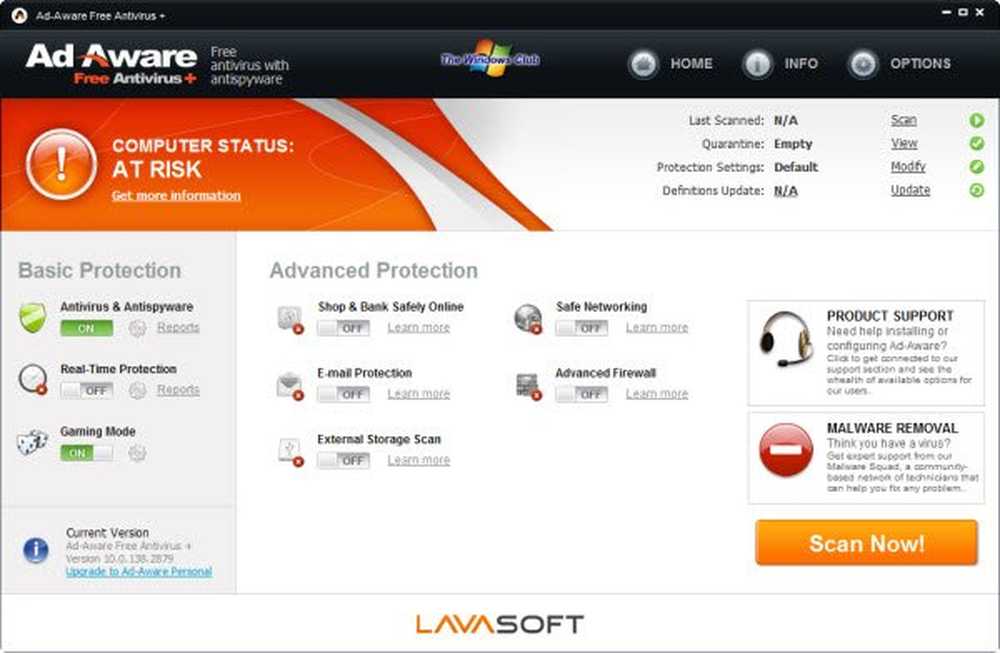Legg til, Rediger betalingsmetode, Fjern kredittkort i Windows Store i Windows 10
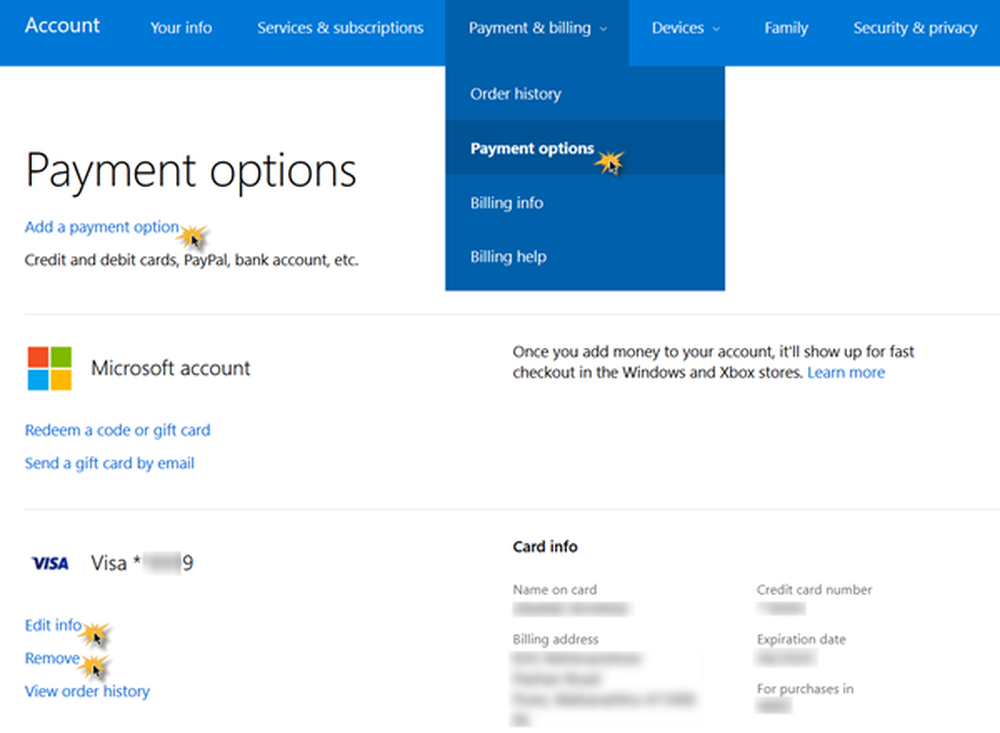
Apper som vi som datamaskiner eller mobilbrukere bruker, handler om å få ting gjort - booking reise, kontroll av været, arbeid, fotoredigering, helseparametere, etc. Vi liker å få alle disse tjenestene gratis, men noen ganger får du det du betaler til. Skal ut noen få dollar kan hente deg en mye bedre app som kan gjøre livet ditt lettere. Disse appene i Windows Store gjør det verdt å betale for den oppgraderte opplevelsen eller tilleggsfunksjoner utover det du kunne få i en gratis versjon.
Betalingsmåte i Windows 10 Store
Windows Store som Google Play og Apple App Store har et alternativ å legge til, redigere eller fjerne betalingsmetoder for å laste ned betalte apper for Windows 10. Så, hvis du vil kjøpe en app fra Windows Store, trenger du å legge til en betalingsmåte i kontoen din. Du kan redigere eller fjerne betalingsmåten din eller om nødvendig, se kjøpene og faktureringsloggen.
Når du fortsetter å lage app kjøp på Windows Store, via a Windows 10 enhet eller Windows 10 Mobile enhet lagrer Microsoft din Betalingsmetode og Kredittkortsdetaljer på nettet, på serverne. Det gjør dette slik at neste gang du lager innkjøp, blir det veldig enkelt for deg, siden alle detaljer er allerede der. Nå, hvis du av en eller annen grunn ønsker å redigere eller endre betalingsmåten din, eller slette eller fjerne kredittkortopplysningene dine og informasjonen, eller hvis du vil legge til en ny betalingsmåte, se fakturerings- og transaksjonshistorikk, så viser dette innlegget deg hvordan å gjøre det.
Legg til eller rediger betalingsmåte for Windows Store
Logg deg på din Microsoft-konto nettsted med din Microsoft-konto legitimasjon.
Du kan til og med få tilgang til disse alternativene og nettsiden via din Windows Store ved å åpne den, klikk på din Brukerikon, velge Betalingsalternativer fra menyen.

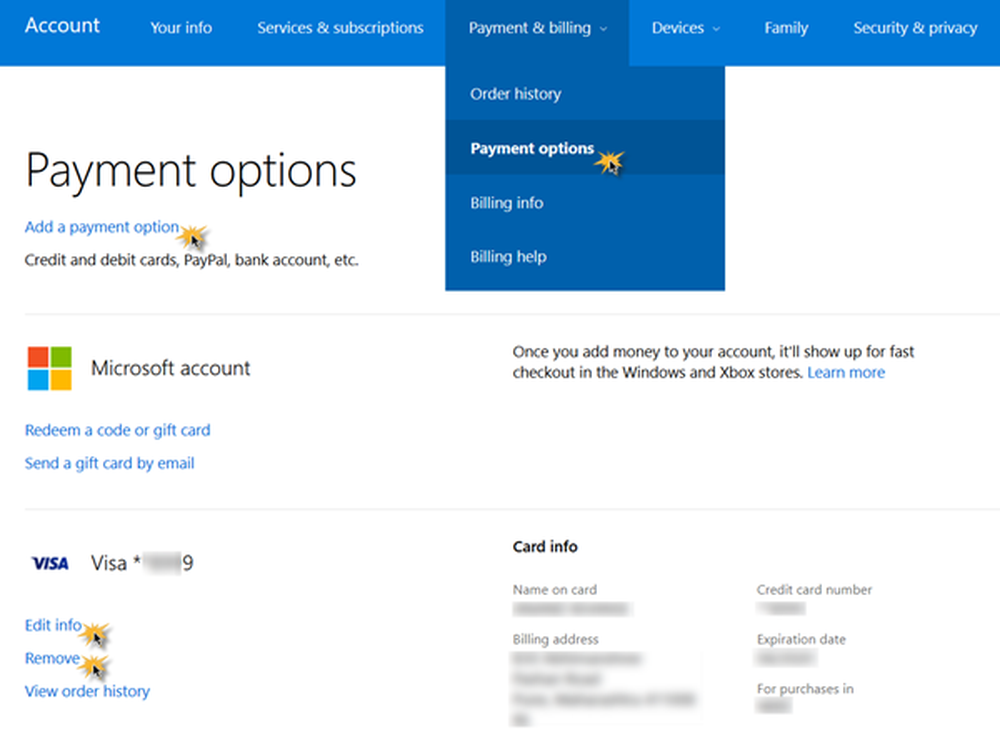
Her ser du en Legg til en betaling link. Her velger du et betalingsalternativ for å legge til, Land og andre detaljer. Lagre og lukk.
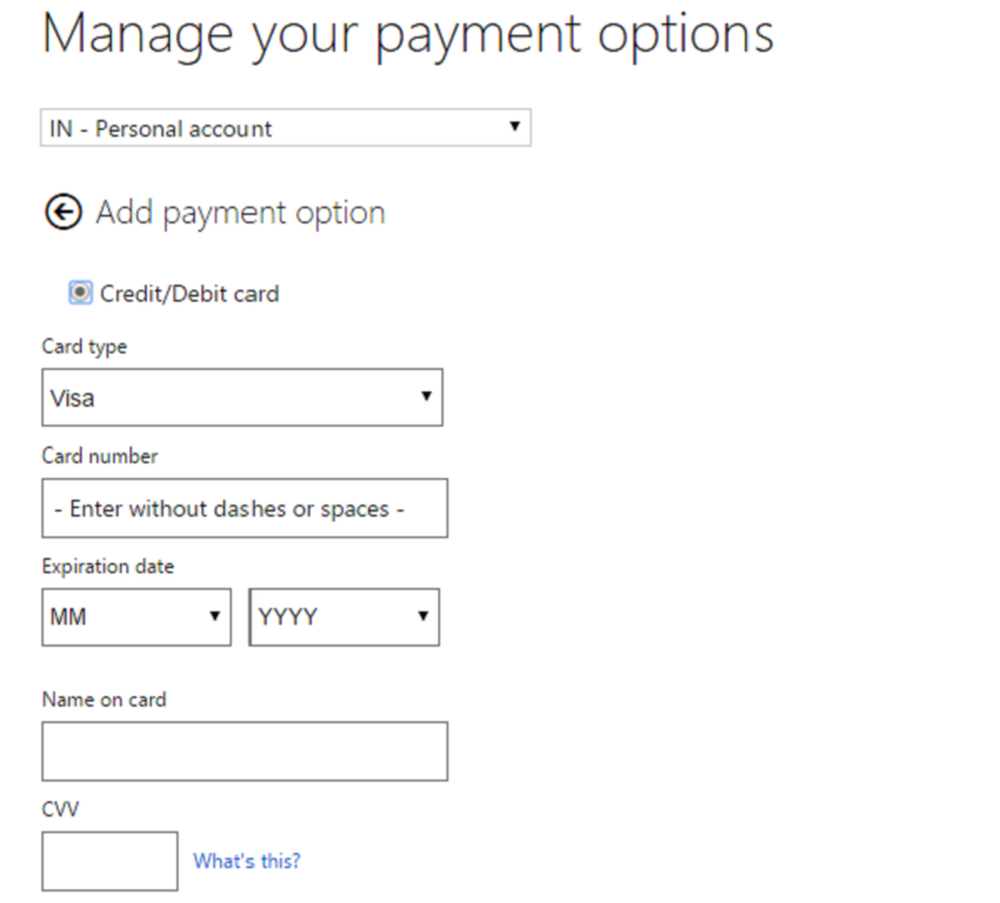
For å redigere informasjonen på gjeldende betalingsmetode, klikk på Rediger info side. Her ser du innstillinger der du kan administrere betalingsalternativene dine eller Rediger betalingsmåte. Endre kredittkortnummer, adresse og andre detaljer. Klikk på App betalingsalternativ for å legge til et alternativ og følg prosedyren til slutten. Du kan også redigere all nødvendig informasjon. Klikk på Neste, send inn og avslutt.
Fjern kredittkort fra Windows Store
For å fjerne kredittkortet ditt, her på samme side, vil du også kunne se en Fjerne link. Klikk på den, bekreft og avslutt.
Kredittkortet blir fjernet.
Hvis du er interessert i å sjekke eller vise din faktureringshistorikk, Klikk på Se bestillingshistorikk.
Du vil kunne se alle kjøpene som er gjort. Du kan til og med Skrive ut ut en uttalelse.
Håper dette hjelper!